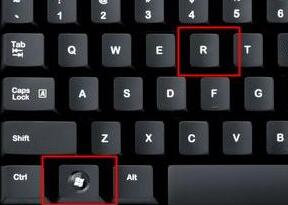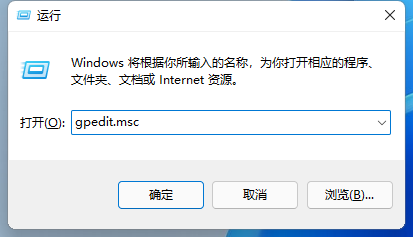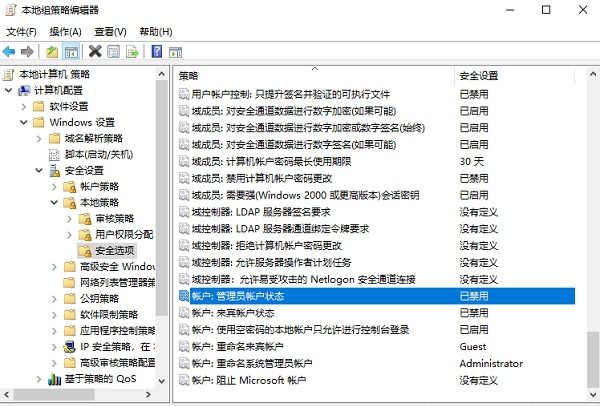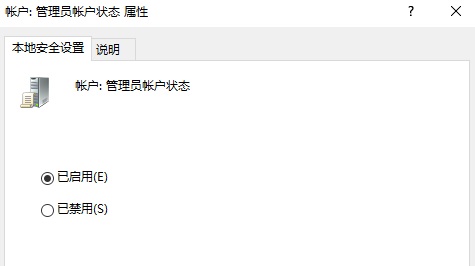win11如何开启管理员账户 |
您所在的位置:网站首页 › 192168181管理员账户登录 › win11如何开启管理员账户 |
win11如何开启管理员账户
|
win11如期而至,新的操作系统让许多人都不习惯,一般情况下Win11的管理员账户是关闭的,不过用户可以通过开启管理员账户来进行登录,登录管理员账户以后就获得了所有管理员权限,执行一些操作的时候就都是以管理员身份运行,今天教大家win11如何开启管理员账户。 win11如何开启管理员账户 1、首先经典操作,按下键盘上的“win+R”组合键打开运行窗口。
2、接着在弹出的运行框中输入“gpedit.msc”,按下回车确定。
3、在组策略编辑器中依次进入“计算机配置->Windows设置->安全设置->本地策略->安全选项”。 4、进入安全选项后双击右侧的“管理员账户状态”。
5、在管理员账户状态中,勾选“已启用”,再点击下方“确定”保存即可登录管理员账户。
以上就是Win11开启管理员账户的步骤,希望对各位朋友有帮助。 |
【本文地址】
今日新闻 |
推荐新闻 |